2020년 모바일 게임 시장: 새로운 기능 및 업데이트
2020년 모바일 게임 시장: 기회 업데이트. 모바일 게임은 우리 삶의 필수적인 부분이 되었습니다. 매일 전 세계 수백만 명의 사람들이 스마트폰과 태블릿으로 다양한 게임을 즐기고 있습니다. 게임 산업은 빠르게 발전하고 있으며 2020 …
기사 읽기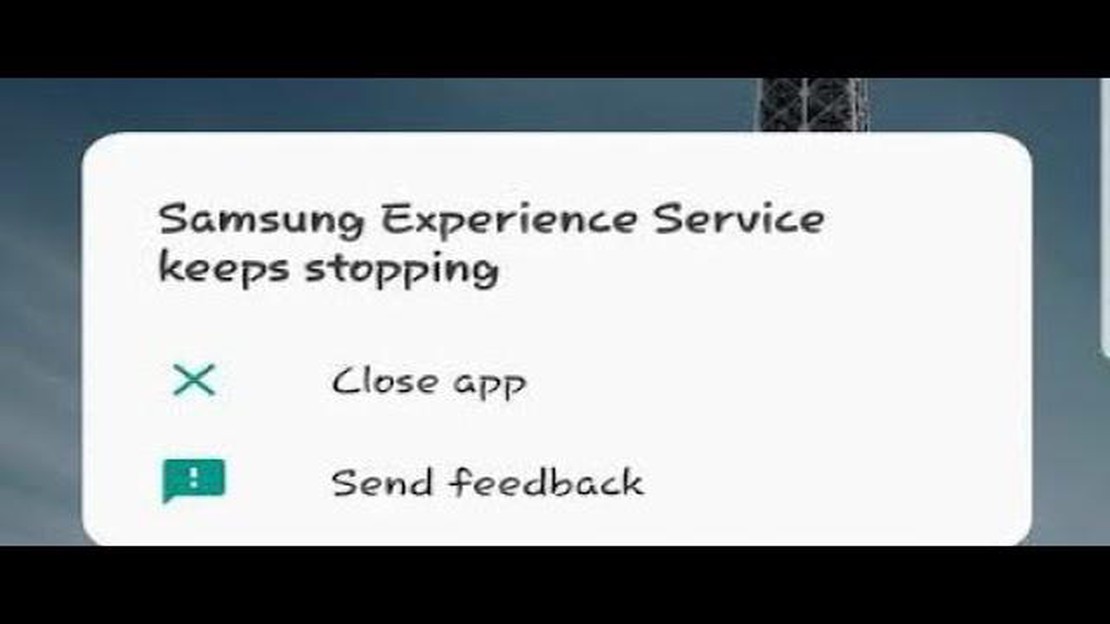
삼성 갤럭시 S9+를 소유하고 있고 최근에 안드로이드 파이로 업데이트한 경우, 삼성 익스피리언스 홈이 계속 중지되는 문제가 발생할 수 있습니다. 이 문제는 앱에 액세스하지 못하고 휴대폰을 효과적으로 사용하지 못하게 하므로 실망스러울 수 있습니다. 하지만 이 문제를 해결하고 디바이스를 다시 원활하게 실행하기 위해 취할 수 있는 몇 가지 단계가 있습니다.
한 가지 가능한 해결책은 삼성 익스피리언스 홈 앱의 캐시 및 데이터를 지우는 것입니다. 이렇게 하려면 설정, 앱으로 이동합니다. 앱 목록에서 삼성 익스피리언스 홈을 찾아서 탭합니다. 거기에서 캐시와 데이터를 지울 수 있습니다. 이렇게 하면 문제를 일으킬 수 있는 임시 파일이나 손상된 데이터가 제거됩니다.
또 다른 옵션은 삼성 경험 홈과 충돌할 수 있는 최근에 설치된 타사 앱을 제거하는 것입니다. 앱을 제거하려면 설정, 앱으로 이동하여 제거하려는 앱을 찾습니다. 앱을 탭하고 제거를 선택합니다. 앱을 제거한 후 장치를 다시 시작하고 문제가 지속되는지 확인합니다.
그래도 문제가 지속되면 디바이스를 공장 설정으로 초기화해 보세요. 이렇게 하면 휴대폰의 모든 데이터와 설정이 지워지므로 계속 진행하기 전에 중요한 파일을 백업하는 것이 좋습니다. 디바이스를 초기화하려면 설정, 일반 관리로 이동한 다음 초기화를 탭합니다. 여기에서 모든 설정을 초기화하거나 공장 초기화를 수행하도록 선택할 수 있습니다.
이러한 해결 방법 중 하나가 삼성 갤럭시 S9+에서 삼성 익스피리언스 홈이 계속 중지되는 문제를 해결하는 데 도움이 되길 바랍니다. 이러한 방법 중 어느 것도 효과가 없다면 삼성 지원팀에 문의하거나 서비스 센터를 방문하여 추가 지원을 받는 것이 좋습니다.
삼성 갤럭시 S9+에서 안드로이드 파이로 업데이트한 후 삼성 익스피리언스 홈이 계속 중지되는 문제가 발생하는 경우, 몇 가지 단계를 수행하여 문제를 해결할 수 있습니다. 다음은 몇 가지 문제 해결 방법입니다:
이러한 방법으로도 문제가 해결되지 않으면 삼성 지원팀에 문의하거나 공인 서비스 센터에 장치를 가져가 추가 지원을 요청하는 것이 좋습니다.
삼성 갤럭시 S9+를 안드로이드 파이로 업데이트한 후 삼성 익스피리언스 홈에 문제가 발생하는 경우, 가능한 해결책 중 하나는 삼성 익스피리언스 홈 앱의 캐시 및 데이터를 지우는 것입니다. 이 프로세스는 앱을 기본 설정으로 재설정하고 발생하는 모든 성능 문제 또는 충돌을 해결할 수 있습니다.
함께 읽기: 8 최고의 픽셀 6용 지갑 케이스: 스타일리시한 휴대폰 보호
삼성 익스피리언스 홈 앱의 캐시 및 데이터를 지운 후 장치를 다시 시작하고 문제가 해결되었는지 확인합니다. 그렇지 않은 경우 다른 문제 해결 단계를 시도하거나 삼성 지원팀에 문의하여 추가 지원을 받아야 할 수 있습니다.
안드로이드 파이 업데이트 후 삼성 갤럭시 S9+에서 삼성 익스피리언스 홈 앱에 문제가 발생하는 경우, 앱 환경설정을 재설정하는 것이 한 가지 해결책이 될 수 있습니다. 이렇게 하면 앱이 충돌하거나 작동을 멈추는 원인이 될 수 있는 충돌이나 결함을 해결하는 데 도움이 될 수 있습니다.
삼성 갤럭시 S9+에서 앱 환경설정을 재설정하려면 다음 단계를 따르세요:
기기가 다시 시작되면 삼성 익스피리언스 홈 앱이 제대로 작동하는지 확인합니다. 앱이 계속 충돌하거나 작동이 중지되는 경우 앱 캐시 지우기 또는 초기화 수행과 같은 다른 문제 해결 단계를 고려할 수 있습니다.
함께 읽기: 바이오쇼크 3: 가까운 시일 내에 출시될 예정인 게임에 대한 새로운 세부 정보
앱 환경설정을 초기화해도 기기에서 개인 데이터나 설치된 앱은 삭제되지 않는다는 점에 유의하세요. 앱과 관련된 설정만 초기화되므로 사용자 지정한 모든 설정이나 환경설정을 다시 설정해야 합니다.
문제가 지속되면 삼성 지원팀에 문의하거나 서비스 센터를 방문하여 추가 지원을 받는 것이 좋습니다.
삼성 갤럭시 S9+를 안드로이드 파이로 업데이트한 후 ‘삼성 익스피리언스 홈이 계속 멈춤’ 문제가 발생하는 경우, 디바이스에 설치된 특정 앱이 새 운영 체제와 호환되지 않기 때문일 수 있습니다. 이 문제를 해결하는 한 가지 방법은 이러한 호환되지 않는 앱을 제거하는 것입니다. 방법은 다음과 같습니다:
호환되지 않는 앱을 제거한 후 삼성 갤럭시 S9+를 다시 시작하고 ‘삼성 익스피리언스 홈이 계속 멈춤’ 문제가 해결되었는지 확인합니다. 문제가 지속되면 다른 문제 해결 단계를 고려하거나 삼성 지원팀에 문의하여 추가 지원을 받아야 할 수 있습니다.
여러 가지 이유로 인해 갤럭시 S9+에서 안드로이드 파이 업데이트 후 삼성 익스피리언스 홈이 계속 중지될 수 있습니다. 소프트웨어 버그, 충돌하는 앱 또는 캐시 파일 문제일 수 있습니다.
갤럭시 S9+에서 삼성 익스피리언스 홈이 계속 중지되는 문제를 해결하기 위해 시도할 수 있는 몇 가지 잠재적인 해결책이 있습니다. 삼성 익스피리언스 홈 앱의 캐시 및 데이터를 지우거나, 충돌하는 앱을 제거하거나, 소프트웨어 업데이트를 수행하거나, 다른 모든 방법이 실패하는 경우 공장 초기화를 수행할 수 있습니다.
예, 데이터 손실 없이 갤럭시 S9+에서 삼성 익스피리언스 홈이 계속 중지되는 문제를 해결할 수 있습니다. 앱의 캐시 및 데이터를 지우고, 충돌하는 앱을 제거하고, 소프트웨어 업데이트를 수행해 볼 수 있습니다. 그러나 이러한 방법으로도 해결되지 않는 경우 공장 초기화가 필요할 수 있으며, 백업하지 않으면 데이터가 손실될 수 있습니다.
2020년 모바일 게임 시장: 기회 업데이트. 모바일 게임은 우리 삶의 필수적인 부분이 되었습니다. 매일 전 세계 수백만 명의 사람들이 스마트폰과 태블릿으로 다양한 게임을 즐기고 있습니다. 게임 산업은 빠르게 발전하고 있으며 2020 …
기사 읽기삼성 갤럭시 S7 엣지 “안타깝게도 com.samsung.ipservice가 중지되었습니다"오류를 수정하는 방법 삼성 갤럭시 S7 엣지를 소유하고 있는데 “안타깝게도 com.samsung.ipservice가 중지되었습니다” 오류가 발생한 경우, 해결 방법이 궁금할 수 …
기사 읽기온라인 학습의 5가지 문제점과 대처 방법 온라인 학습은 지식과 기술을 습득하는 방법으로 점점 인기를 얻고 있습니다. 온라인 학습은 유연성과 접근성을 제공하여 전 세계 어디서나 편리한 시간에 공부할 수 있습니다. 그러나 다른 유형의 학습과 마찬가지로 교육 과정의 효과에 …
기사 읽기Steam에서 계속 충돌하는 데스티니 가디언즈를 수정하는 방법 데스티니 가디언즈는 출시 이후 큰 인기를 얻고 있는 인기 온라인 멀티플레이어 게임입니다. 그러나 다른 게임과 마찬가지로 데스티니 가디언즈도 때때로 충돌이나 멈춤이 발생하여 플레이어가 불편을 겪을 수 있습니 …
기사 읽기Apple TV 리모컨이 작동하지 않는 문제를 해결하는 방법 쉬운 수정 Apple TV 사용자라면 리모컨이 작동하지 않는 실망스러운 문제에 직면했을 수 있습니다. 특히 좋아하는 프로그램이나 영화를 시청하는 도중에 이런 문제가 발생하면 정말 불편할 수 있습니다. 하지만 …
기사 읽기애니메이션이 인기를 얻고 있는 6가지 이유 애니메이션은 전 세계적으로 인기를 끌고 있는 일본 애니메이션입니다. 최근 몇 년 동안 애니메이션에 대한 관심이 급격히 증가하면서 점점 더 많은 사람들이 애니메이션의 팬이 되고 있습니다. 이는 애니메이션의 인기를 결정하는 몇 가 …
기사 읽기